TEX in IPYNB (Jupyter Notebook) konvertieren
Konvertieren Sie TEX markup-dokumente in das IPYNB (Jupyter Notebook) Format, bearbeiten und optimieren Sie dokumente online und kostenlos.

TEX ist die Dateierweiterung für TeX-Dokumente, ein Satzsystem zur Erstellung professioneller Dokumente, vorwiegend in akademischen und technischen Bereichen. Es wurde Ende der 1970er Jahre von Donald Knuth entwickelt, um die Darstellung mathematischer und wissenschaftlicher Arbeiten zu verbessern. TeX ist bekannt für seine Präzision und seine Fähigkeit, komplexe Formatierungen zu bewältigen. LaTeX, das auf TeX aufbaut, vereinfacht die Dokumentenerstellung durch die Bereitstellung von Makros und Vorlagen für gängige Dokumentstrukturen und erleichtert so die Erstellung konsistenter, hochwertiger Ergebnisse.
Die Dateiendung IPYNB steht für "Interactive Python Notebook" und wird ausschließlich mit Jupyter Notebook verwendet. Es handelt sich um ein JSON-Dateiformat, das eine vollständige Aufzeichnung von Benutzersitzungen, einschließlich Code, erklärendem Text, Gleichungen und Visualisierungen, enthält. Die IPYNB-Dateien ermöglichen reproduzierbare Forschung und einfache Weitergabe von Datenanalyse-Workflows. Ursprünglich aus dem IPython-Projekt stammend, hat Jupyter Notebook seine Funktionen erweitert und unterstützt mehrere Programmiersprachen, was es zu einem vielseitigen Werkzeug in der Datenwissenschaft und im maschinellen Lernen macht. Die Geschichte des Formats reicht bis in die frühen 2010er Jahre zurück, als es entwickelt wurde, um interaktives Rechnen und kollaborative Arbeit zu verbessern.
Wählen Sie Ihre TEX markup-dokument für den Upload zu unserem TEX-Konverter aus.
Verwenden Sie auf der Vorschauseite beliebige verfügbare Konvertierungstools und klicken Sie auf Konvertieren.
Lassen Sie die Datei konvertieren, dann können Sie Ihre IPYNB (Jupyter Notebook)-Datei gleich danach herunterladen.
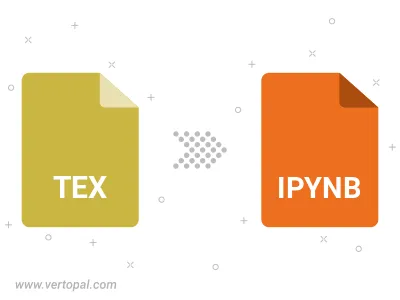
Befolgen Sie die unten stehenden Schritte, wenn Sie Vertopal CLI auf Ihrem macOS-System installiert haben.
cd zum TEX-Dateiort oder fügen Sie den Pfad zu Ihrer Eingabedatei hinzu.Befolgen Sie die unten stehenden Schritte, wenn Sie Vertopal CLI auf Ihrem Windows-System installiert haben.
cd zum TEX-Dateiort oder fügen Sie den Pfad zu Ihrer Eingabedatei hinzu.Befolgen Sie die unten stehenden Schritte, wenn Sie Vertopal CLI auf Ihrem Linux-System installiert haben.
cd zum TEX-Dateiort oder fügen Sie den Pfad zu Ihrer Eingabedatei hinzu.